هناك العديد من الأسباب للعيش في حديقة Apple المسورة ، و Apple Pay هو واحد منهم. سننتقل هنا إلى الخطوات التي يجب اتخاذها للإعداد ثم الاستخدام Apple Pay على iPhone.
Apple Pay هي طريقة Apple لتسهيل إنفاق الأموال على مستخدميها ، وعلى الرغم من أن هذا لا يبدو بالضرورة شيئًا جيدًا ، فقد يكون تغييرًا حقيقيًا. مع Apple Pay بناءً على مكان وجودك ، من الممكن مغادرة المنزل بدون محفظة ، وإذا نسيت بشكل خاص ، فقد يكون ذلك ضخمًا. الدفع بدون تلامس عبر Apple Pay ومثل هذه التقنيات موجودة في كل مكان في أجزاء كثيرة من العالم ، كما بدأت الولايات المتحدة في اللحاق بالركب. هذا يعني Apple Pay أكثر فائدة من أي وقت مضى.
لالغاء Apple Pay هو أحد الأشياء الأولى التي يجب عليك القيام بها عندما تحصل على iPhone جديد ، على الرغم من أن المدفوعات قد تغيرت قليلاً مع بعض إصدارات Apple الحديثة من iPhone. لا تخف على الرغم من ذلك – سنمسك بيدك طوال الطريق. هيا نبدأ.
كيفيه التنصيب Apple Pay
للحصول على الكرة ، افتح تطبيق Wallet ثم اضغط على أيقونة “Plus” في الزاوية اليمنى العليا.
ستخبرك الشاشة التالية قليلاً عن Apple Pay وماذا يمكن أن تفعل. اضغط على زر “متابعة” للمتابعة.

أنت الآن بحاجة إلى البطاقة الفعلية التي تريد الإضافة إليها Apple Pay. يمكنك إما مسح البطاقة ضوئيًا عن طريق وضعها داخل الإطار واستخدام كاميرا iPhone أو الضغط على الزر “إدخال معلومات البطاقة يدويًا”. إذا اتبعت المسار الأخير ، فسيُطلب منك إدخال جميع المعلومات ذات الصلة – رقم البطاقة واسمك وتاريخ انتهاء الصلاحية ورمز الحماية.
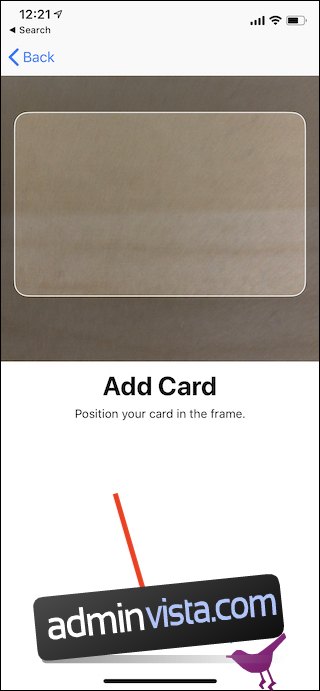
بمجرد إدخال جميع التفاصيل الخاصة بك ، يجب على البنك الذي تتعامل معه التحقق من بطاقتك. يجب أن يتم كل هذا تلقائيًا (وبسرعة) ولكن قد يختلف حسب البنك الذي تتعامل معه. اتبع التعليمات التي تظهر على الشاشة ولن تواجهك أية مشاكل.
بمجرد إتمام العملية ، تصبح بطاقتك جاهزة للاستخدام في تطبيق Wallet.
كيف تستعمل Apple Pay
ليستخدم Apple Pay عبر الإنترنت ، ما عليك سوى اتباع خطوات البائع إلى الحد الذي يُطلب منك فيه المصادقة Apple Pay. الخطوات في هذه المرحلة هي نفسها إجراء عملية شراء في المتجر.
لإجراء عملية شراء في المتجر باستخدام جهاز iPhone X أو iPhone XR أو iPhone XS مغلق ، انقر نقرًا مزدوجًا على الزر الجانبي ، ثم انظر إلى جهاز iPhone الخاص بك. يفتح تطبيق Wallet ويعرض بطاقتك الافتراضية. من خلال النظر إلى جهاز iPhone الخاص بك ، سيقوم Face ID بمصادقة عملية الشراء. ومع ذلك ، إذا كنت تستخدم iPhone مع Touch ID ، فاضغط مرتين على زر الصفحة الرئيسية أثناء قفل الجهاز ، ثم ضع إصبعك على الزر للمصادقة Apple Pay.
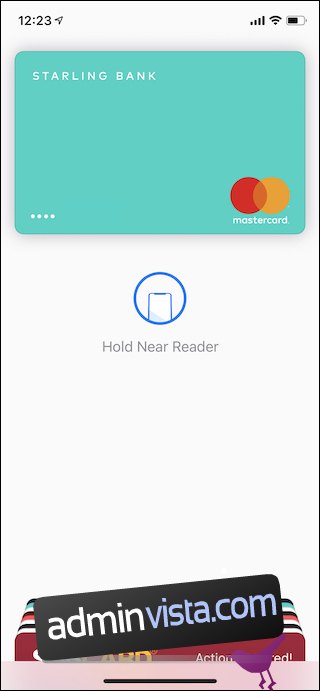
إذا كنت في متجر فعلي ، فاحمل جهاز iPhone الخاص بك أمام القارئ اللاتلامسي. بشكل عام ، لا تحتاج إلى لمس القارئ حتى تتم المعاملة ، على الرغم من أن بعض القراء الأكبر سنًا قد يكونون أقل تسامحًا هنا. عند اكتمال الشراء ، ستسمع صوتًا وترى علامة على الشاشة بجوار كلمة “تم”.
